菜鸟软件园的小编zzz精心为您带来了Photoshop怎么设计淘宝全屏店招的教程,希望你们能喜欢!
Photoshop怎么设计淘宝全屏店招?Photoshop做2021最新淘宝全屏店招的技巧

1、我们【新建】一个【1920*150像素】的白色画布,命名为:1920全屏店招,方向选择为【横向】,分辨率默为【72】,点击【创建】按钮。
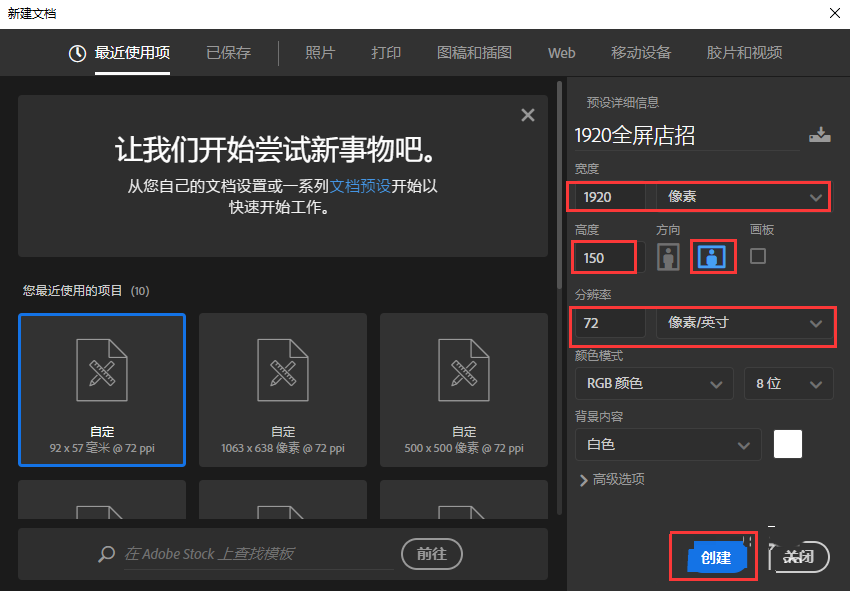
2、淘宝店招中间内容是部分950,我们在【视图】中找到【新建参数线】,(每次新建只能添加1条参考线,需要重复几次操作)分别标注好3条参数线的位置。(天猫店招为990,需要自己计算一下哦!),如图所示。
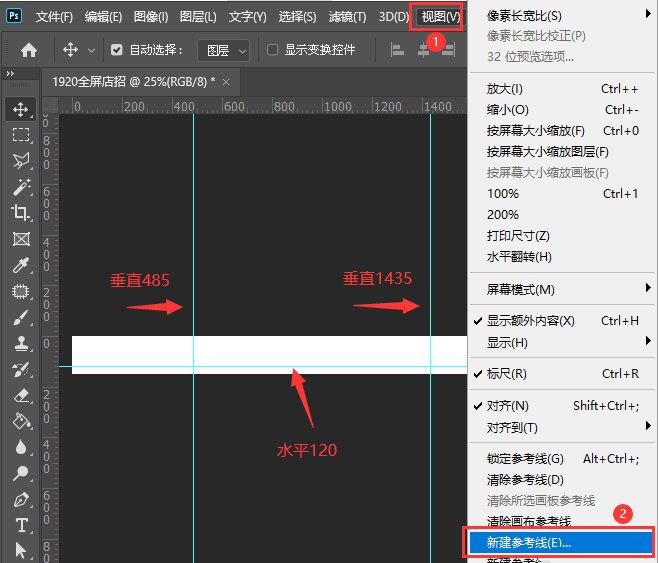
3、我们用【矩形工具】画出一个30像素高度的矩形作为导航条,如图所示。
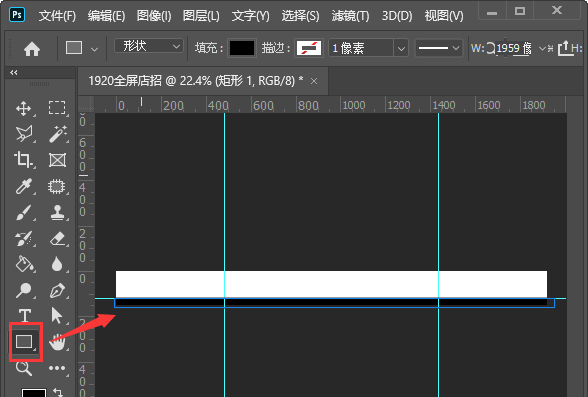
4、接着,我们选中矩形【填充】为绿色的渐变颜色,如图所示。

5、我们用【文字工具】输入导航条的文字,然后在图层中把文字全部选中,设置为【水平分布】和【垂直居中对齐】,如图所示。
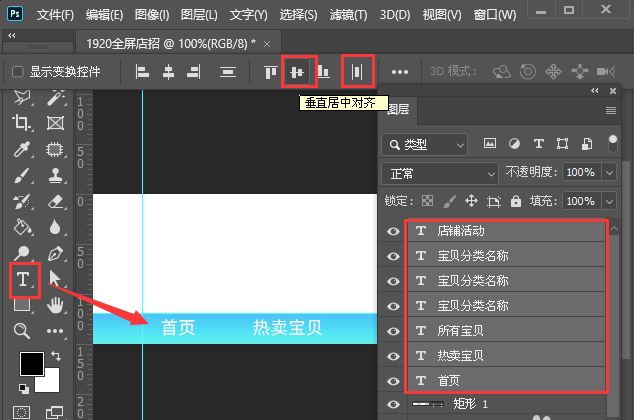
6、接下来,我们在白色背景上面输入LOGO文字或插入LOGO图片。在LOGO的右边先输入一组宝贝名称,然后在收藏本店和点击查看的文字下面,分别画出圆角矩形作为点缀,如图所示。
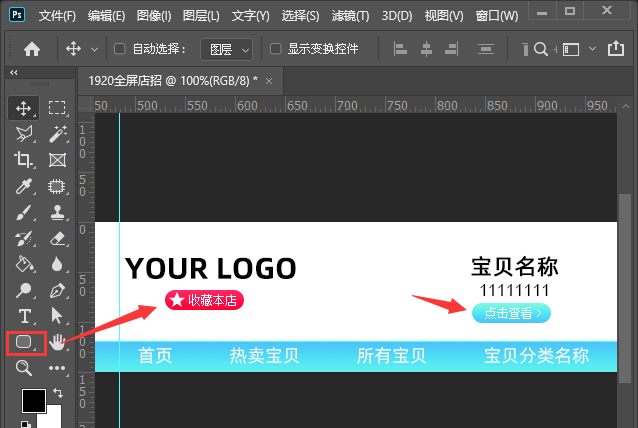
7、我们用【图框工具】在第一组宝贝名称的前面,画出一个图框,如图所示。
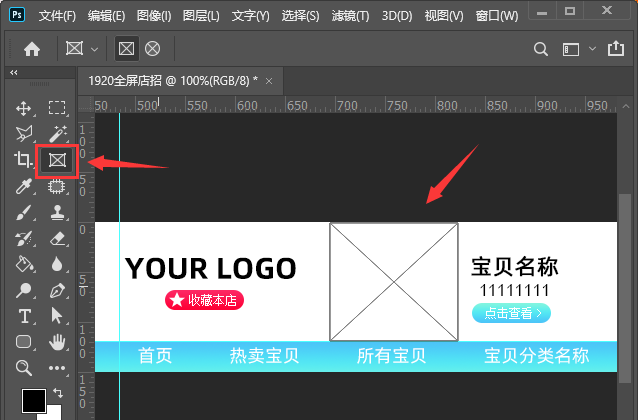
8、图框画好之后,我们把宝贝图片直接拖入图框中即可,如图所示。
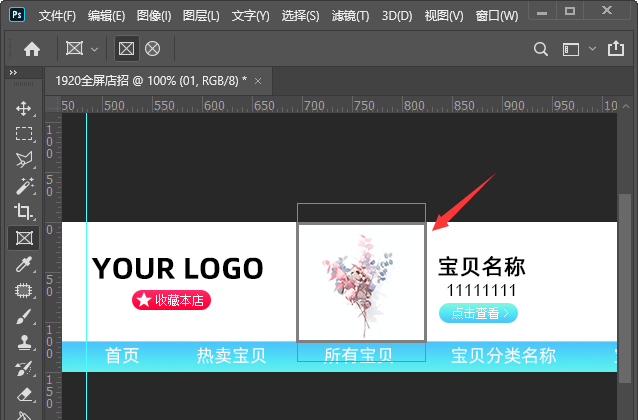
9、最后,我们把第一组的图片和文字全部选中,按住【ALT】键向右边再复出两组,分别修改后面两组的图片和文字就完成了。
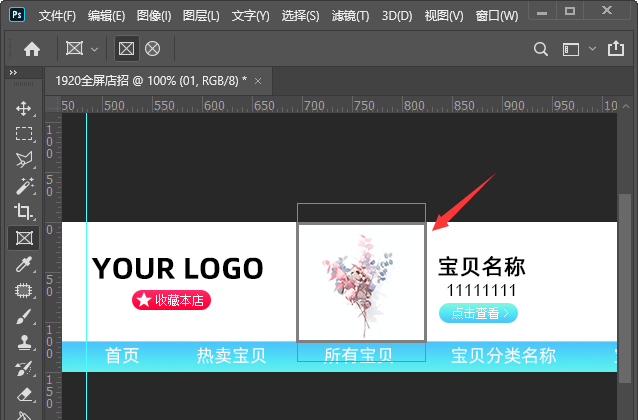
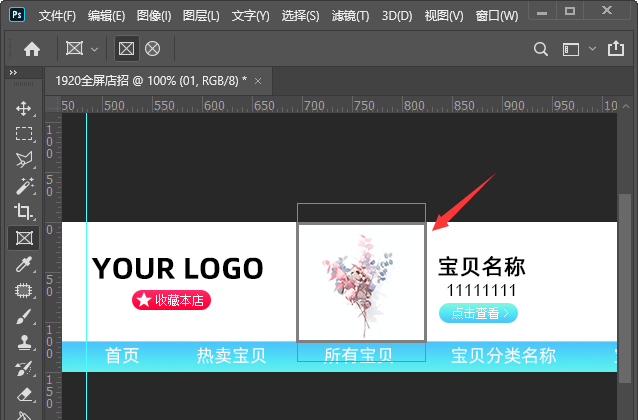
Photoshop怎么设计淘宝全屏店招相关问答
怎么用PS编辑淘宝店招?
打开PS,新建文件,设置前景色为深蓝色,按ALT+DEL组合键填充颜色;新建图层,用钢笔工具绘制出店招的字型,这里我把“蘑菇网咖”的“蘑”字用字母代替,简洁明了还不失好看。绘制完MO之后,设置前景色为玫红色(颜色自定...
网店海报怎么制作?淘宝店铺全屏海报怎么制作,需要用其他软件做吗
1、首先打开AdobePhotoshop,然后新建一个页面,宽750,高250像素。2、新建好空白页后,选择油漆桶工具,颜色选择红色(颜色可以自由选择)。3、把空白页涂成红色。4、选择画笔工具,颜色选择白色。5、选择硬边圆。6、在海报...
怎样用photoshop制作淘宝店招
1、打开PS软件,新建一个3.5 x 3.5 72 px 白色背景的画布。2、之后,用鼠标拖出标尺便于辅助,再点击圆角矩形工具,按Shift键,鼠标沿左上角向右下画出形状。3、点击渐变工具,拉出渐变色。4、之后,再用圆角矩形工...
标签:游戏攻略








